Pomembno je, da lahko varnostno kopirate svoje stvari. Obstaja velika verjetnost, da vaš pametni telefon deluje kot središče za vse, kar se dogaja v vašem življenju. Tam hranite vse svoje stike, dragocene fotografije, pomembne dokumente in skoraj vse ostalo.
Vaš telefon vam omogoča enostaven dostop do teh stvari, ne glede na to, kje ste, toda kaj, če se mu kaj zgodi? Ne glede na to, ali si pokvarite telefon ali je čas, da ga nadgradite na enega od najboljši telefoni Android, tukaj je nekaj stvari, ki jih lahko naredite za varnostno kopiranje telefona Android.
Kako varnostno kopirati fotografije
Najprej se pogovorimo o fotografijah.
Pravijo, da je najboljši fotoaparat tisti, ki ga imate v žepu, in za veliko ljudi to povzroči, da vaš telefon uporabljajo za fotografiranje skoraj vsega. Od selfijev do družinskih portretov, obstaja velika verjetnost, da so vsi posneti in shranjeni v vašem telefonu.
Glede na to, da na vašem telefonu živi toliko posebnih trenutkov, je pomembno, da jih varnostno kopirate v oblak, da ne bodo za vedno izgubljeni. Za to priporočamo Google Photos.
Google Photos je 100-odstotno brezplačen za uporabo in ponuja do 15 GB varnostnih kopij v oblaku za fotografije in videoposnetke. Upoštevajte, da teh 15 GB vključuje tudi vse vaše podatke Google Drive. Ko prenesete in namestite aplikacijo iz Trgovine Play, jo nastavite v le nekaj dotikih.
- Odprto Google Photos.
- Prijavite se v svoj Googlov račun.
- Dotaknite se svojega profilna slika v zgornjem desnem kotu.
- Izberite Nastavitve fotografije.
- Tapnite Varnostno kopiranje in sinhronizacija.
- Vklopiti preklop za Varnostno kopiranje in sinhronizacija.
- Počakajte, da se vaše fotografije sinhronizirajo.
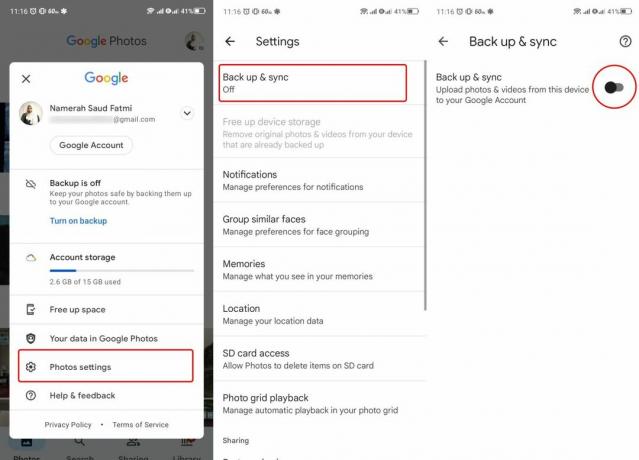
Ko bo to opravljeno, bo Google Photos posnel vse slike in videoposnetke v vašem telefonu in jih shranil v oblak v vašem Google Računu. Če imate v telefonu veliko slik in še niste nastavili Google Photos, lahko to traja nekaj časa – bodite potrpežljivi! Ko je Google Photos zdaj nastavljen, bodo vse dodatne slike ali videoposnetki, ki jih posnamete, samodejno varnostno kopirani.
Varnostne kopije vaših slik in videoposnetkov se shranijo v izvirni ločljivosti, pri čemer se kakovost datotek ne spremeni. Posledično bo vaša brezplačna količina 15 GB verjetno zelo hitro zmanjkala, če posnamete veliko fotografij. Ko ga zmanjka, se boste morali lotiti Google One nameravate nadaljevati varnostno kopiranje datotek v Fotografije.
Če se želite poglobiti v varnostno kopiranje slik z Google Photos, se prepričajte preverite naš vodnik.
Kako varnostno kopirati datoteke
V redu, vaše slike imate varnostno kopirane, kaj pa vse vaše druge datoteke? To je kje Google Drive in Dropbox prideta v poštev.
Oba sta odlične aplikacije za shranjevanje v oblaku, ki vam omogoča, da vse svoje Wordove dokumente, predstavitve, PDF-je in druge vrste datotek varno shranite zunaj lokalnega pomnilnika telefona.
Začetek uporabe obeh aplikacij je zelo preprost. Za Google Drive:
- Odprto Google Drive na vašem telefonu.
- Tapnite + ikona v spodnjem desnem kotu.
- Tapnite Naloži.
- Izberite datoteke, ki jih želite naložiti.
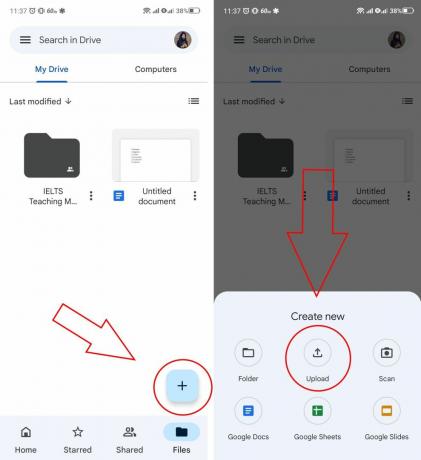
Vsi uporabniki storitve Google Drive prejmejo 15 GB brezplačnega prostora za shranjevanje, ki ga lahko uporabljajo takoj po izhodu, če pa potrebujete več, boste morali plačati mesečno naročnino. Dodatni prostor za shranjevanje v disku se prodaja prek storitve Google One, z načrti od 1,99 USD/mesec za 100 GB. Na voljo je kup stopenj, vključno z 200 GB, 2 TB, 10 TB, 20 TB in celo 30 TB.
Če ne želite uporabljati Google Drive, priporočamo tudi Dropbox. Po prenosu Dropboxa je nastavitev preprosta. Tukaj je opisano, kako varnostno kopirate datoteke:
- Odprite Aplikacija Dropbox na vašem telefonu.
- Prijavite se, če imate račun ali se prijavite za prijavo.
- Ko ste prijavljeni, tapnite + ikona v spodnjem desnem kotu.
- Izberite Ustvari ali naloži datoteko.
- Tapnite Nalaganje datotek.
- Izberite datoteke, ki jih želite varnostno kopirati.
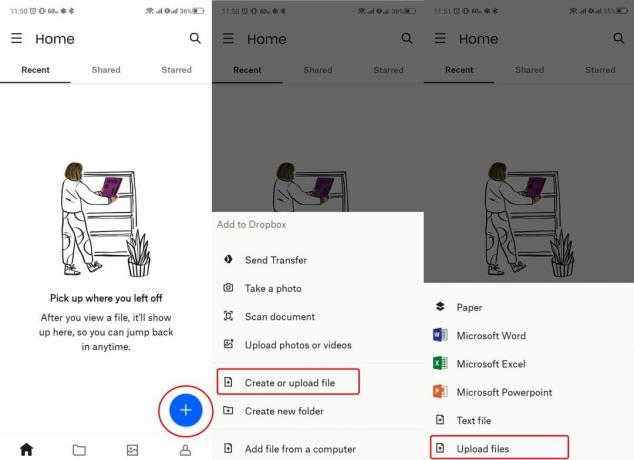
Dropbox lahko uporabljate brezplačno, vendar dobite samo 2 GB brezplačnega prostora za shranjevanje v primerjavi s 15 GB, ki jih dodeli Drive. Če želite nadgraditi na plačljivi načrt, Dropbox Plus stane 11,99 $/mesec in ima 2 TB prostora za shranjevanje poleg 30-dnevne obnovitve datotek, Dropbox Smart Sync in drugih funkcij.
Kako varnostno kopirati besedilna sporočila
Če uporabljate a aplikacijo za sporočanje, kot sta Facebook Messenger ali Telegram, je dostop do vaših sporočil na vašem novem telefonu tako enostaven kot prijava v vaš račun. Če pa se še vedno zanašate na dobro staro SMS-sporočilo, so stvari nekoliko bolj zapletene.
Prenesti boste morali pripomoček za SMS, kot je Microsoftov odličen SMS Organizer. Ko ga namestite, mu boste morali omogočiti dostop za branje besedilnih sporočil in lahko začnete z varnostnim kopiranjem vseh sporočil v vaši napravi.
1. Kosilo SMS organizator.
2. Izberite gumb za pregled (tri navpične pike).
3. Hit nastavitve.
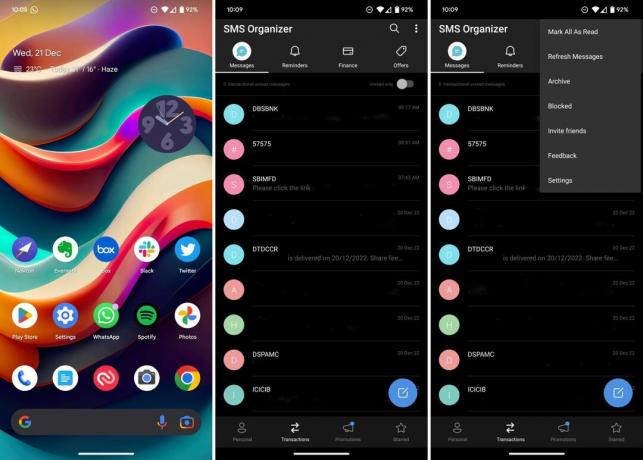
4. Izberite Varnostno kopiranje in obnovitev.
5. Dodaj a Googlov račun. To je tisto, kar bo uporabljeno za varnostno kopiranje vseh vaših besedil.
6. Hit Rezerva da začnete varnostno kopirati vsa besedila, shranjena v telefonu, v Google Drive.

Če uporabljate WhatsApp kot primarno aplikacijo za sporočanje, boste morali za varnostno kopiranje pogovorov upoštevati povsem ločen postopek. Tukaj je naš vodnik o tej temi točno tukaj.
Kako varnostno kopirati stike
V zvezi s tem je še nekaj, za kar boste želeli zagotoviti varnostno kopijo vseh vaših stikov. Za to priporočamo uporabo Google Stikov.
Če že uporabljate Google Stike na svojem trenutnem telefonu, lahko prenesete aplikacijo na svoj novi telefon, se prijavite v svoj Google Račun in vsi vaši stiki se bodo samodejno sinhronizirali. Tukaj je opisano, kako lahko poskrbite, da se vaši stiki samodejno sinhronizirajo z Google Stiki.
- Odprto Google Stiki na vašem telefonu.
- Dotaknite se svojega profilna slika v zgornjem desnem kotu.
- Izberite Nastavitve aplikacije stika.
- Tapnite Nastavitve sinhronizacije Google Stikov.
- Spodaj Stanje, izberite Upravljanje nastavitev.
- Tukaj vklopite stikalo za Samodejno sinhroniziraj če ni omogočeno.

Če se morate poglobiti, Google Stiki ponujajo tudi orodja za uvoz, izvoz in obnavljanje datotek stikov. Za bolj dolgotrajen postopek varnostnega kopiranja, obnavljanja in izvoza stikov v telefonu Android, preberite naš podroben vodnik.
Kako varnostno kopirati aplikacije
Če nadaljujemo, boste prav tako želeli zagotoviti, da so vse vaše aplikacije na voljo v oblaku.
Varnostno kopiranje aplikacij je včasih predstavljalo težavo, danes pa Google za vas samodejno varnostno kopira vaš račun. Kot tak je prenos vaših aplikacij in vseh njihovih podatkov tako enostaven, kot da se potopite v nastavitve na vašem obstoječi telefon, preverite, ali je stikalo vklopljeno, in izberite možnost rezervne kopije, ko dobite novega napravo.
Na vašem trenutnem telefonu je to tako preprosto:
- Odprite nastavitve na vašem telefonu.
- Tapnite Sistem.
- Tapnite Rezerva.

Na tej strani lahko vklopite/izklopite samodejno varnostno kopiranje, ročno sprožite varnostno kopiranje in vidite, kdaj so bile nazadnje narejene varnostne kopije za podatke aplikacije, nastavitve naprave in še veliko več.
Še enkrat, imamo poglobljen vodnik ki gre v to temo veliko bolj podrobno, da vam pomaga.
Kako varnostno kopirati telefon Samsung
Nazadnje, če se preselite na telefon Samsung, Aplikacija Samsung Smart Switch je vredno preveriti. To vključuje prenos Smart Switch na vaš stari in novi telefon, vzpostavitev povezave med njima brezžično ali s kablom USB in prenos vseh vaših podatkov v enem čistem zamahu.
Smart Switch se lahko uporablja za prenos skoraj vsega, vključno z:
- Zgodovina klicev
- Kontakti
- Koledarski podatki
- Tekstovna sporočila
- Slike, predstavnost in druge datoteke
Začetek uporabe Smart Switch na vašem starem telefonu je enostaven. Po prenosu aplikacije iz Trgovine Play sledite naslednjim pozivom na zaslonu.
- Odprto Pametno stikalo na svojem starem telefonu.
- Tapnite Se strinjam.
- Tapnite Dovoli.
- Tapnite Pojdimo.

5. Tapnite Kabel oz Brezžično odvisno od tega, katero metodo želite uporabiti.

Imamo podrobnejši vodnik ki vas vodi skozi ta postopek, če se želite podrobno poglobiti v njegovo delovanje.

Google Pixel 6a
Iščete nov telefon? Pixel 6a vam ponuja fantastične kamere, živahen zaslon OLED, čisto programsko opremo brez napihnjene programske opreme in celodnevno življenjsko dobo baterije. Za manj kot 400 $ je to najboljša ponudba danes.
